Win10彻底卸载Office的正确方法
时间:2025-09-28 22:27:50 330浏览 收藏
本篇文章主要是结合我之前面试的各种经历和实战开发中遇到的问题解决经验整理的,希望这篇《Win10彻底卸载Office的实用方法》对你有很大帮助!欢迎收藏,分享给更多的需要的朋友学习~
使用官方工具、Office Tool Plus、手动清理及命令行方案可彻底卸载Office。首先运行微软SaRA工具卸载并重启;其次用Office Tool Plus深度清除残留;再手动删除相关文件夹和注册表项;最后可通过命令行精准卸载指定版本,确保系统干净无冲突。
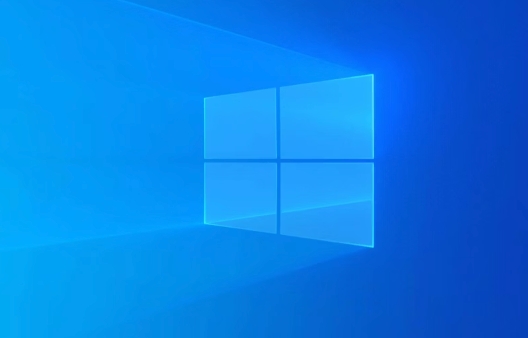
如果您尝试通过常规方式卸载Office,但发现系统中仍存在残留文件或注册表项,这可能导致重新安装时出现冲突或错误。以下是彻底清除Office办公软件的详细步骤:
本文运行环境:Dell XPS 13,Windows 10
一、使用官方卸载支持工具
微软提供专用工具来解决卸载不干净的问题,该工具能自动识别并移除所有Office组件及相关注册表信息。
1、访问微软官方支持页面,搜索“Office 卸载支持工具”或“Microsoft Support and Recovery Assistant”。
2、下载名为SaRA的诊断工具(.diagcab文件),双击运行。
3、在工具界面中选择我已安装 Office,但遇到问题相关选项。
4、按照向导提示选择卸载 Office功能,并确认操作。
5、等待工具自动完成扫描与清理过程,完成后重启计算机。
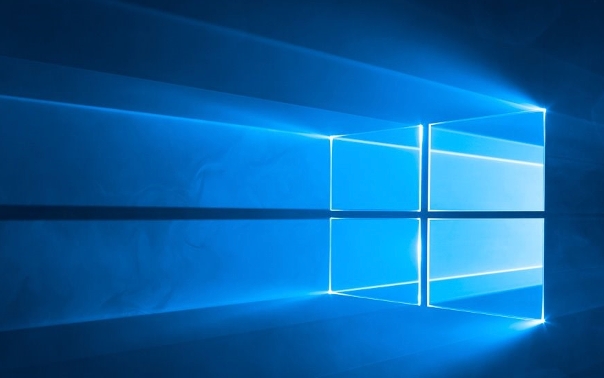
二、利用Office Tool Plus进行深度清理
Office Tool Plus是一款广受认可的第三方管理工具,具备一键彻底卸载功能,可清除激活信息和注册表残留。
1、从可信来源下载Office Tool Plus便携版压缩包。
2、解压文件到桌面或其他易访问位置。
3、找到解压后的【Office Tool Plus.exe】文件,右键选择“以管理员身份运行”。
4、进入主界面后点击顶部菜单中的【工具箱】选项卡。
5、在工具箱区域找到“移除 Office”部分,点击【移除】按钮。
6、弹出确认窗口时点击【是】,开始全自动卸载流程。
7、等待程序显示卸载完成,关闭工具并重启电脑。
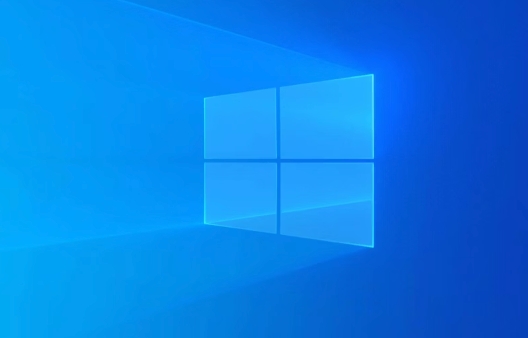
三、手动删除残留文件与注册表项
若自动化工具未能完全清除,需手动检查关键路径以确保无遗留数据。
1、打开文件资源管理器,依次进入以下路径删除Office文件夹:
C:\Program Files\Microsoft Office
C:\Program Files (x86)\Microsoft Office
C:\Users\您的用户名\AppData\Local\Microsoft\Office
C:\Users\您的用户名\AppData\Roaming\Microsoft\Office
2、按下Win+R键,输入regedit并回车,打开注册表编辑器。
3、在注册表中定位并删除以下主键:
HKEY_LOCAL_MACHINE\SOFTWARE\Microsoft\Office
HKEY_CURRENT_USER\Software\Microsoft\Office
HKEY_LOCAL_MACHINE\SOFTWARE\Wow6432Node\Microsoft\Office
4、继续在注册表中查找HKEY_CLASSES_ROOT\Installer\Products,删除所有名称以“000021”开头的子项。
5、完成上述操作后,关闭注册表编辑器并立即重启计算机。

四、通过命令行执行企业级卸载方案
适用于高级用户,使用命令行工具精确控制卸载目标版本,确保系统级清理。
1、在开始菜单搜索“cmd”,右键点击“命令提示符”,选择以管理员身份运行。
2、将Microsoft提供的SaRA命令行工具(SaRAcmd.exe)下载并放置于C盘根目录。
3、在命令提示符中输入以下命令之一:
卸载所有检测到的Office版本:
saRacmd.exe -S OfficeScrubScenario -AcceptEula
仅卸载Microsoft 365订阅版:
saRacmd.exe -S OfficeScrubScenario -AcceptEula -OfficeVersion M365
仅卸载Office 2016:
saRacmd.exe -S OfficeScrubScenario -AcceptEula -OfficeVersion 2016
4、按回车执行命令,等待进程自动完成,期间不要中断操作。
5、结束后根据提示重启设备。
终于介绍完啦!小伙伴们,这篇关于《Win10彻底卸载Office的正确方法》的介绍应该让你收获多多了吧!欢迎大家收藏或分享给更多需要学习的朋友吧~golang学习网公众号也会发布文章相关知识,快来关注吧!
-
501 收藏
-
501 收藏
-
501 收藏
-
501 收藏
-
501 收藏
-
341 收藏
-
381 收藏
-
248 收藏
-
498 收藏
-
349 收藏
-
231 收藏
-
267 收藏
-
495 收藏
-
476 收藏
-
131 收藏
-
326 收藏
-
189 收藏
-

- 前端进阶之JavaScript设计模式
- 设计模式是开发人员在软件开发过程中面临一般问题时的解决方案,代表了最佳的实践。本课程的主打内容包括JS常见设计模式以及具体应用场景,打造一站式知识长龙服务,适合有JS基础的同学学习。
- 立即学习 543次学习
-

- GO语言核心编程课程
- 本课程采用真实案例,全面具体可落地,从理论到实践,一步一步将GO核心编程技术、编程思想、底层实现融会贯通,使学习者贴近时代脉搏,做IT互联网时代的弄潮儿。
- 立即学习 516次学习
-

- 简单聊聊mysql8与网络通信
- 如有问题加微信:Le-studyg;在课程中,我们将首先介绍MySQL8的新特性,包括性能优化、安全增强、新数据类型等,帮助学生快速熟悉MySQL8的最新功能。接着,我们将深入解析MySQL的网络通信机制,包括协议、连接管理、数据传输等,让
- 立即学习 500次学习
-

- JavaScript正则表达式基础与实战
- 在任何一门编程语言中,正则表达式,都是一项重要的知识,它提供了高效的字符串匹配与捕获机制,可以极大的简化程序设计。
- 立即学习 487次学习
-

- 从零制作响应式网站—Grid布局
- 本系列教程将展示从零制作一个假想的网络科技公司官网,分为导航,轮播,关于我们,成功案例,服务流程,团队介绍,数据部分,公司动态,底部信息等内容区块。网站整体采用CSSGrid布局,支持响应式,有流畅过渡和展现动画。
- 立即学习 485次学习
